解决方法如下:
1、我们需要借助一款名为“wirelessmon”的无线wiFi信号分布检测工具,来检测周围无线wiFi信号的分布情况,从而找到受干扰最少的无线网络信道以供利用;

2、解压并运行“wirelessmon”程序,在“概要”选项卡界面中,通过查看“使用的信道”栏目,就可以找到当前正在使用或被邻居所占用的信道;

3、造成无线wiFi网络连接不稳定的重要原因是信道相互干扰所造成的,其对应的解决方法,就是将无线路由器所使用信道修改成其它未被占用的信道来尝试解决。进入路由器后台web管理界面,根据路由器背面信息完成登陆操作;

4、待进入路由器后台web管理界面后,切换到“无线设置”选项卡界面,点击“无线信道”下拉列表,从中选择一个尚未被占用的信道。点击“保存”按钮完成设置;
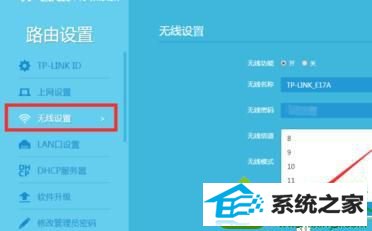
5、此外,我们还需要注意一点,就是无线光猫对连接设备的数量限制也会造成无线网络的不稳定。由于网络运营商出于网络安全及网速合理分配方面的考虑,可能会对连接到无线光猫的设备数量进行限制。对此可以通过以下方法进行破解;
6、进入“光纤路由器”后台web界面,切换到“网络”-“wLAn配置”选项卡,修改无线网络“连接设备的数量”,以突破光猫对连接设备的数量限制;

7、如果以上方法无法破解光猫对连接设备的数量限制,则需要另购无线路由器来实现无线网络的扩展,以及突破连接设备数量的限制。将无线路由器wAn口与光猫其中一个“网口”连接即可;

8、接下来进入无线路由器后台web管理界面,切换到“路由设置”-“网络设置”选项卡,根据光猫分配ip地址的方式来设置“wAn口连接类型”;

9、切换到“dHCp服务器”选项卡,勾选“开启dHCp服务器”,同时设置“ip地址池范围”,以允许更多设备连接无线路由器进行上网。
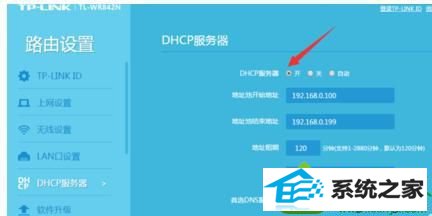
简单几个步骤操作之后,轻松解决win10系统笔记本无线wiFi连接不稳定总是断网的问题,如果你还在为此问题困扰,不妨参考本教程来解决问题吧。






